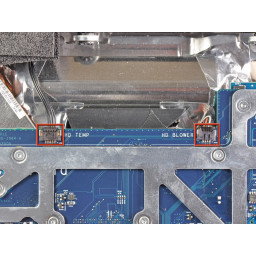iMac Intel 24 "Замена радиатора процессора EMC 2111

Шаг 1
Три 6 мм T8 Torx винта
Один 8 мм T8 Torx винт
Шаг 2
Шаг 3
Снимите ленту с нижнего угла правого динамика.
Шаг 4
Шаг 5
Шаг 6
Чтобы снять переднюю панель с iMac, одновременно:
Используйте свои большие пальцы, чтобы нажать на руки RAM и удерживайте iMac.
Используйте свои указательные пальцы, чтобы потянуть небольшой мост материала на передней панели к себе.
Потяните переднюю панель указательными пальцами вверх.
После того, как небольшая перемычка материала очистит рычаги RAM, поднимите переднюю панель за ее нижний край настолько, чтобы очистить нижний край заднего корпуса.
Шаг 7
Шаг 8
Отсоедините кабель от платы логики.
Шаг 9
Шаг 10
Удалите следующие винты T10 Torx.
Один короткий винт возле конца радиатора.
Четыре винта вокруг самого процессора.
Шаг 11
Шаг 12
Шаг 13
Шаг 14
Шаг 15
Шаг 16
Шаг 17
Отключите кабель инвертора от его места рядом с вентилятором процессора.
Шаг 18
Шаг 19
Шаг 20
Отсоедините кабель камеры, потянув его разъем от гнезда на плате камеры.
Шаг 21
Снимите восемь винтов T8 Torx, крепящих дисплей в сборе к задней части корпуса.
Шаг 22
Шаг 23
Шаг 24
Шаг 25
Вытяните ленточный кабель оптического дисковода из гнезда, соблюдая осторожность, чтобы не порвать его в процессе.
Шаг 26
Шаг 27
Шаг 28
Шаг 29
Шаг 30
Шаг 31
Шаг 32
Шаг 33
Шаг 34
Три 6,6 мм T10 Torx винта с тонкой резьбой
Три винта с крупной резьбой T10 Torx 7 мм
Два 9,3 мм T10 Torx винта с крупной резьбой
Два 5,3 мм T10 Torx винта с крупной резьбой
Шаг 35
Наклоните верхний край платы в сторону от заднего корпуса и выньте блок логической платы из заднего корпуса, следя за любыми кабелями, которые могут зацепиться.
Комментарии
Пока еще нет ниодного комментария, оставьте комментарий первым!
Также вас могут заинтересовать
Вам могут помочь


Лаборатория ремонта